Trong bài viết này, chúng tôi sẽ hướng dẫn các bạn cách thực hiện backup dữ liệu và thực hiện restore trên Plesk 12.
1.Backup:
B1: Đăng nhập trang Plesk với User admin hoặc User của Customer hay Reseller với URL: http://<địa chỉ IP Server>:8880.
B2: Trong giao diện chính của trang Plesk, ta chọn phần Tools & Settings.

B3: Tại phần Tools & Resources, ta chọn Backup Settings.
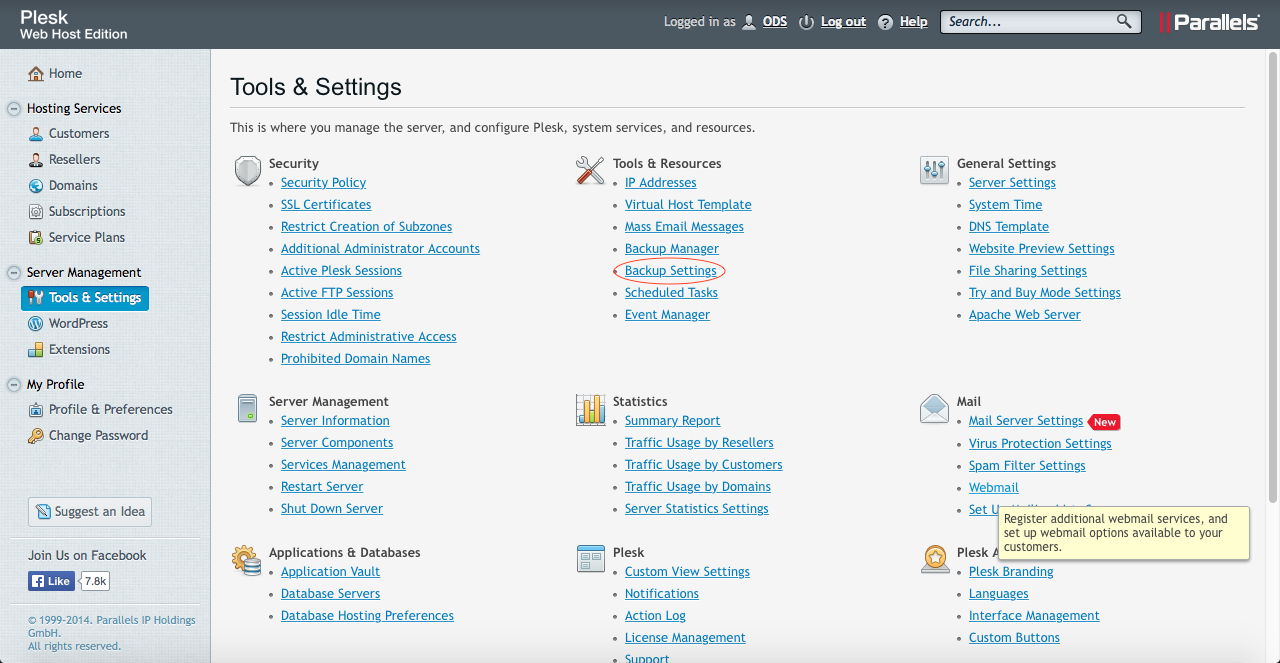
B4: Ở bước này, chúng ta sẽ cấu hình những thiết lập cơ bản của quá trình backup của Plesk như:
- Maximum number of backup files to store: số file backup tối đa Store sẽ giữ lại trong bộ nhớ. Ở đây ta để là 5 file, thì khi có file backup thứ 6 Plesk sẽ chọn file backup cũ nhất trong 5 file backup trước đó để xóa đi để đảm bảo số lượng file backup là 5 file.
- Maximum number of simultaneously running scheduled backup processes: Số lượng tối đa các quá trình backup chạy cùng lúc.
- Start the backup only if your server has the specified amount of free disk space: bắt đầu tiến hành backup khi ổ cứng còn trống khoảng cho phép. Plesk sẽ lấy đơn vị đo là megabytes.
- Những lựa chọn khác bạn nên để mặc định hoặc có thể lựa chọn giống như trong hình.

Sau khi đã lựa chọn các options xong thì bạn chọn OK để hoàn tất.
B5: Trở về với giao diện chính của Mục Tools & Settings, ta chọn Backup Manager.

B6: Tại đây ta chọn More Actions -> Scheduled Backup Settings để tiến hành chọn thời gian Backup.

B7: Ta sẽ tùy chỉnh những thông số của việc cài đặt Backup tại đây:
- Tick chọn tab Activate this backup task.
- Backup period: Kiểu Backup theo ngày (Daily), theo tuần (weekly) hay theo tháng (monthly) tùy theo người sử dụng.
- Start backup creation at: Thời gian bắt đầu Backup.
- Add a prefix to the backup name: Tên file backup.
- Volume size (MB): dung lượng file backup. Chúng tôi khuyến cáo không nên tùy chỉnh ở mục này, vì khi bạn để file backup quá nhỏ thì bạn sẽ mất thời gian trong việc giải nén file đó ra. Do đó nên để dung lượng file là mặc định.
- Maximum number of backups in the repository: Số lượng file backup lưu trữ (khi cài đặt Backup Settings ta đã chọn số lượng file backup là 5, do đó tại đây hệ thống sẽ tự động đặt giống như ta đã chọn trước đó).
- If errors occur during the execution of this backup task, send a notification email to: khi backup bị lỗi sẽ gửi thông báo đã được chỉ định tại khung bên cạnh.
- Backup content: ở tab này ta nên chọn Backup server configuration and content.
Sau khi đã chỉnh các thông số đầy đủ, ta chọn OK để hoàn tất.

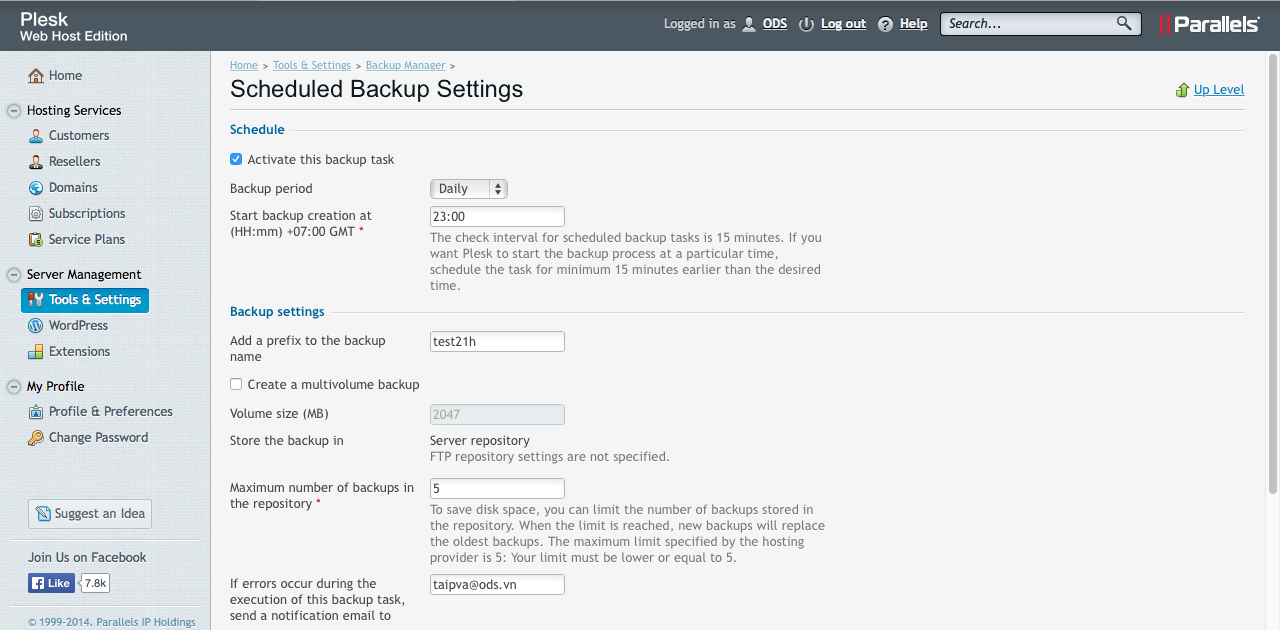
Ta đã hoàn tất việc thực hiện backup. Hệ thống sẽ tự động backup khi đến thời gian ta đã set.
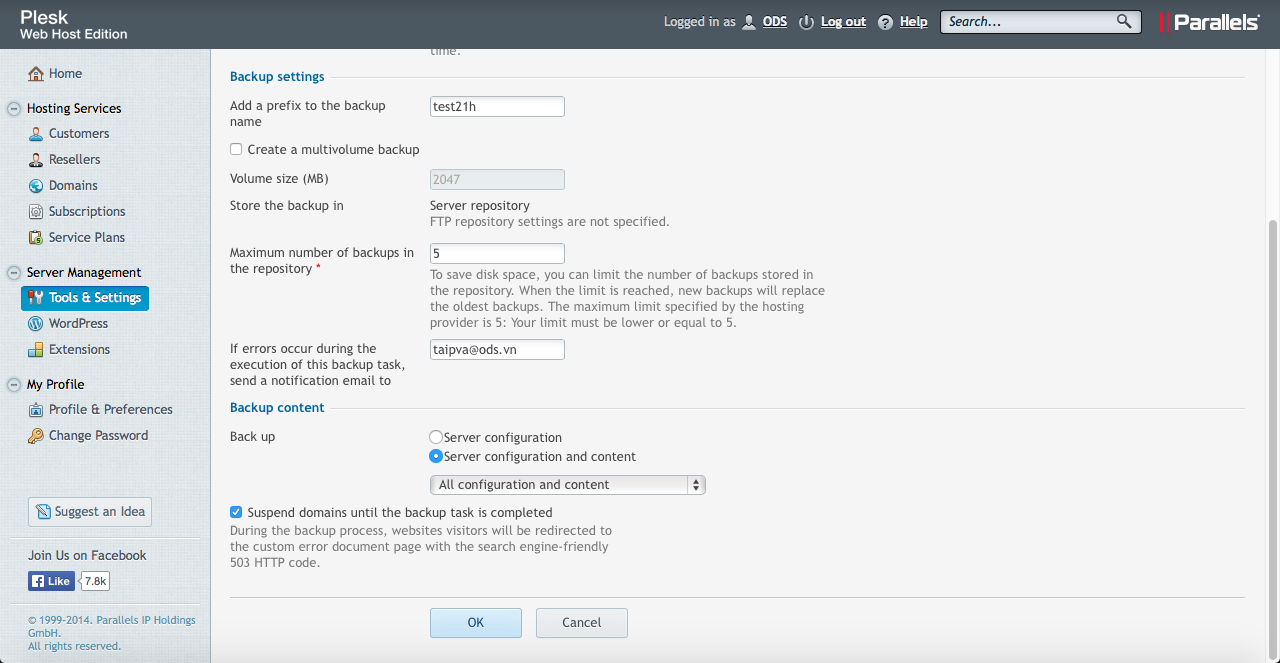
2.Restore:
Chúng tôi sẽ đưa ra 1 ví dụ đơn giản như sau. Như hình dưới là hình ảnh của giao diện web được quản lý từ Plesk 12. Hiện tại với website này ta đang có 1 post tiêu đề là “Backup for Plesk 12”.
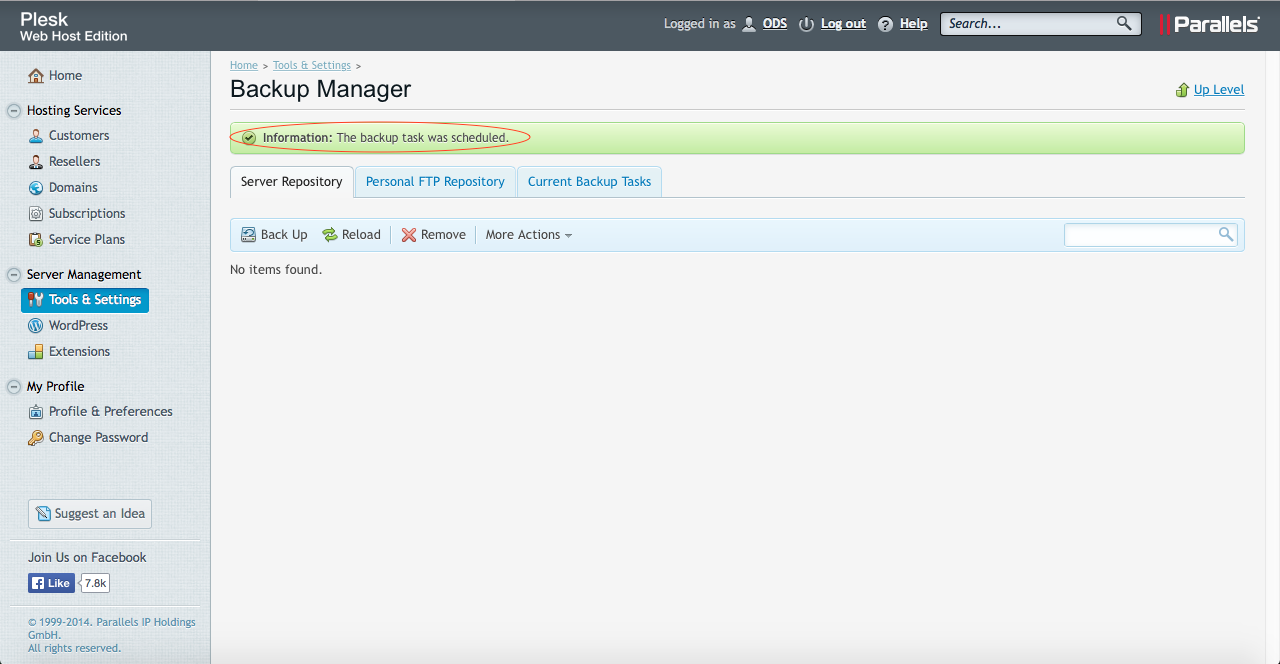
Bây giờ ta sẽ tiến hành đổi lại nội dung của Post này sau khi đã có file backup.

Bây giờ sẽ tiến hành các bước để restore như sau:
B1: Tại giao diện chính của trang quản lý Plesk, chọn Tools & Settings -> Backup Manager. Tại đây đã có 1 file backup trước đó như trong hình dưới.
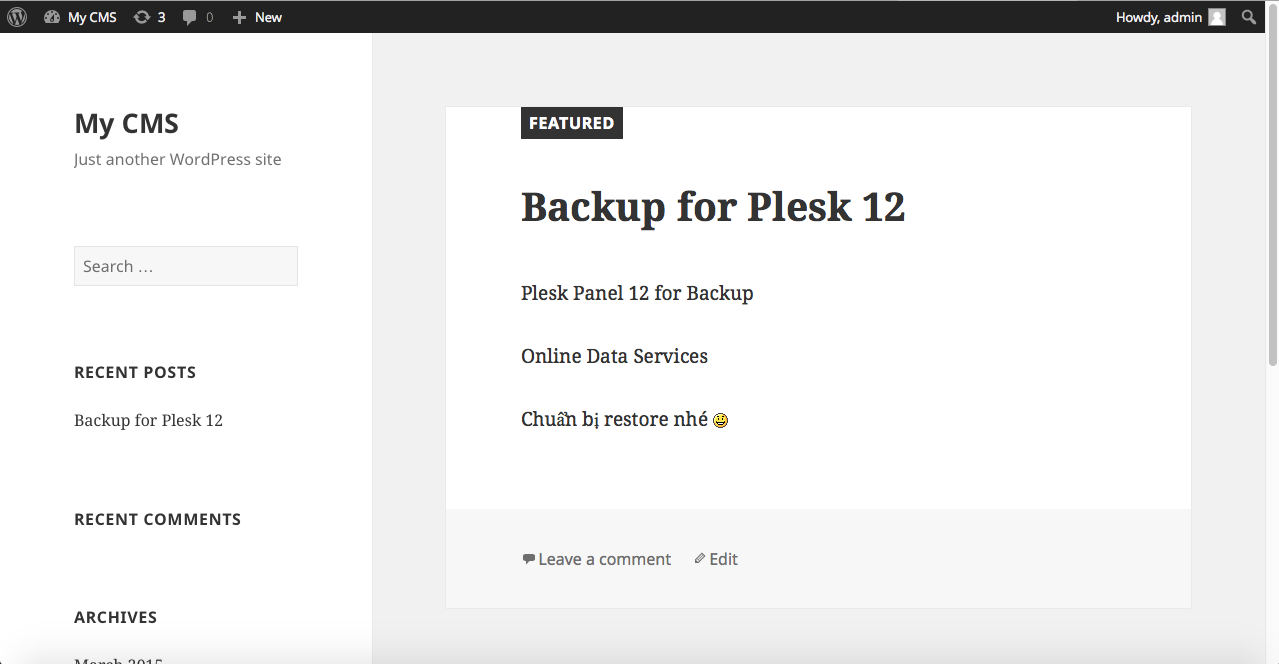
B2: Click vào file backup ta muốn restore lại. Sẽ xuất hiện một giao diện mới với các options để ta lựa chọn khi restore:
- What do you want to restore?: hệ thống sẽ hỏi bạn muốn restore theo kiểu lựa chọn đối tượng (Selected objects) hay là toàn bộ các đối tượng (All objects). Ở đây chúng tôi chỉ cần restore 1 đối tượng là plesk12-lab.odsvn.com.
- Type of object to restore: Bạn có thể lựa chọn các đối tượng phù hợp với việc restore của mình tại đây với các loại như subscription, Customer, Reseller,….
- Ở khung bên dưới, bạn sẽ chọn những đối tượng cần restore bằng cách click vào đối tượng đó để chuyển qua khung bên phải.
- Tab restoration options: ta sẽ lựa chọn kiểu restore là toàn bộ cấu hình và nội dung (Configuration and contents of the selected objects) hay chỉ cấu hình (Only configuration of the selected objects)
- Điền địa chỉ email để hệ thống thông báo cho bạn khi hệ thống hoàn tất việc restore.


Bấm Restore để bắt đầu tiến hành thao tác. Bạn sẽ phải đợi ít phút để hệ thống tự động Restore lại. Sau khi hệ thống thông báo như hình bên dưới là đã hoàn tất.


![[Hướng Dẫn] Cài Đặt Plesk Version 10.x 11.x](https://www.maxhost.vn/libs/timthumb.php?src=https://www.maxhost.vn/assets/images/content/-huong-dan-cai-dat-plesk-version-10-x-11-x.jpg&w=300&h=180&zc=1)
![[Hướng dẫn] Recovery Password trên Plesk (Windows, Linux)](https://www.maxhost.vn/libs/timthumb.php?src=https://www.maxhost.vn/assets/images/content/-huong-dan-recovery-password-tren-plesk-windows-linux.jpg&w=300&h=180&zc=1)

![[Hướng Dẫn] Cấu Hình Mutiple PHP Version](https://www.maxhost.vn/libs/timthumb.php?src=https://www.maxhost.vn/assets/images/content/-huong-dan-cau-hinh-mutiple-php-version.jpg&w=300&h=180&zc=1)













